给你介绍WinXP系统中Spoolsv.exe进程,在WinXP系统中,打开任务管理器就可以看到这么一个程序在运行,那就是Spoolsv.exe程序。那Spoolsv.exe到底是什么进程呢?
具体步骤如下:
一、无需打印:
1、如果操作系统没有配备打印机,而在进程中出现这个程序(还会随机启动),可以在服务中禁用打印服务。开始→运行→输入:Services.msc 点击确定(或按回车键)打开服务。

2、在服务中找到→Print Spooler服务(打印) →属性

3、服务属性→常规→启动类型→已禁用→应用→停止→确定即可。
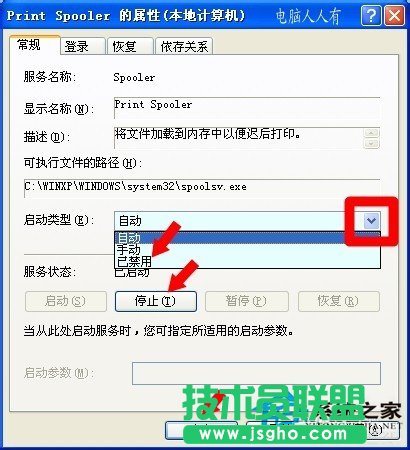
二、打印出错:
1、如果进程中有Spoolsv.exe进程,且打印总是出错,不妨到以下路径查看:
C:\Windows\System32\spool\PRINTERS文件夹里面是否有文件?如有删除之。这是因为正常的操作系统中这个PRINTERS文件夹是空的,如果被病毒利用了,里面就有货!
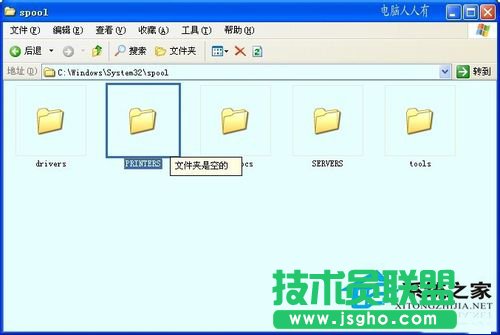
2、Spool文件夹是打印相关的,如果安装了网络共享打印机,那么drivers文件夹图标就会有一个共享的手托标志。
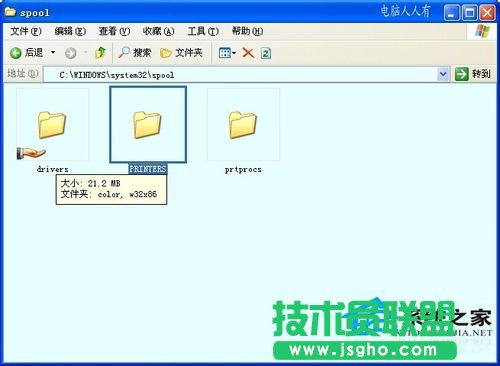
三、检测是否有病毒干扰:
1、按三键(Ctrl+Alt+Del)调出【Windows任务管理器】→进程→在不打印的状态下,看Spoolsv.exe使用CPU是否高?
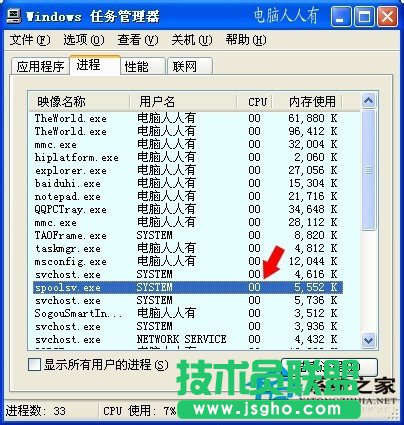
2、再在运行中输入:msconfig 按回车键,打开系统配置实用程序。
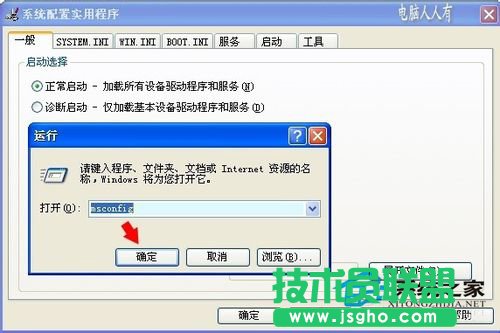
3、msconfig(系统配置实用程序)→启动→这里要有Spoolsv.exe启动项就是中招了!取消随机启动项,清空C:\Windows\System32\spool\PRINTERS文件夹。

WinXP系统中Spoolsv.exe是什么进程就介绍到这里了,看了上述的内容应该知道Spoolsv.exe是什么进程了吧!有兴趣的朋友可以看看,学习一下。如果想结束该进程的可以参考上述的步骤啊!